Настройка беспроводной ЛВС с помощью WPS (только для MF6180dw)
Номер FAQ: 8201987800
Дата выпуска: 31 января 2014
Решение:
Изменение метода подключения на беспроводное подключение к ЛВС
1. Нажмите [ ] (Меню).
] (Меню).
2. Выберите <Настройка параметров сети> с помощью [  ] или [
] или [  ], затем нажмите [OK].
], затем нажмите [OK].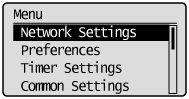
3. Выберите <Выбор проводной/беспроводной ЛВС> с помощью [  ] или [
] или [  ], затем нажмите [OK].
], затем нажмите [OK].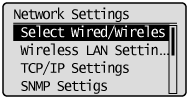
4. Выберите <Беспроводная ЛВС> с помощью [  ] или [
] или [  ], затем нажмите [OK].
], затем нажмите [OK].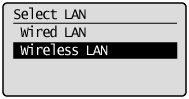
5. Выберите <Да> с помощью [  ], затем нажмите [OK].
], затем нажмите [OK].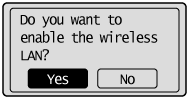
Настройка аппарата с помощью WPS (кнопочный режим)
Для подключения нажмите кнопку WPS на беспроводном маршрутизаторе и/или точке доступа.1. Нажмите [
 ] (Меню).
] (Меню).
2. Выберите <Настройка параметров сети> с помощью [  ] или [
] или [  ], затем нажмите [OK].
], затем нажмите [OK].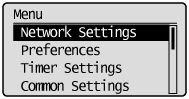
 Когда системный Идентификатор и PIN указаны
Когда системный Идентификатор и PIN указаны
Используйте цифровые клавиши для ввода идентификатора и номера, затем нажмите [  ] (Вход/Выход).
] (Вход/Выход).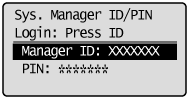
3. Выберите <Настройки беспроводной ЛВС> с помощью [  ] или [
] или [  ], затем нажмите [OK].
], затем нажмите [OK].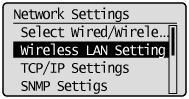
4. Нажмите <WPS Push Button Mode> (кнопочный режим WPS) с помощью [  ] или [
] или [  ], затем нажмите [OK].
], затем нажмите [OK].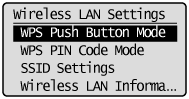
5. Нажмите [  ] для выбора <Yes> (да), затем нажмите [OK].
] для выбора <Yes> (да), затем нажмите [OK].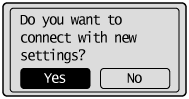
6. В течение 2 минут нажмите и удерживайте кнопку WPS на маршрутизаторе беспроводной ЛВС и/или точке доступа.
* Время, в течение которого необходимо удерживать кнопку WPS нажатой, будет зависеть от используемой модели.
Обратитесь к инструкции по эксплуатации вашего маршрутизатора и/или точки доступа беспроводной ЛВС.
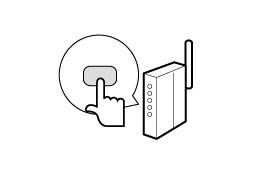
* Если отображается "Cannot find Access Point" (не удалось обнаружить точку доступа), нажмите [OK], чтобы закрыть экран, и выполните процедуру из 4 шага. 
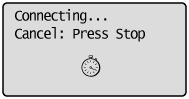
7. Убедитесь, что индикатор Wi-Fi мигает.
При обнаружении беспроводного маршрутизатора или точки доступа индикатор Wi-Fi мигает.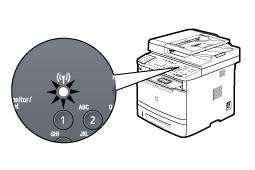

Следующий экран отображается приблизительно 2 секунды, а затем загорится индикатор Wi-Fi.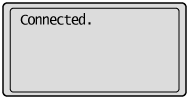

* Когда появится сообщение, нажмите [OK], чтобы закрыть экран и начать процедуру вновь с 4 шага.
Если после повтора к точке доступа не удается подключиться, см. следующее:
см. "Экранные сообщения" в электронном руководстве.
8. Дождитесь, пока аппарат автоматически получит IP-адрес (прибл. 2 минут).
Если требуется ввести IP-адрес вручную, см. следующее.
[ Назначение IP-адреса ]
Проверка настроек беспроводной ЛВС завершена
1. Нажмите [ ] (Монитор состояния/Отменить).
] (Монитор состояния/Отменить).
2. Выберите <Network Information> (информация о сети) с помощью [  ] и [
] и [  ], затем нажмите [OK].
], затем нажмите [OK]. 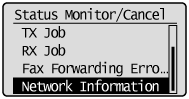
3. Выберите <IPv4> с помощью [  ] и [
] и [  ], затем нажмите [OK].
], затем нажмите [OK].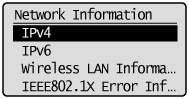
4. Выберите <IP Address> (IP-адрес) с помощью [  ] и [
] и [  ], затем нажмите [OK].
], затем нажмите [OK].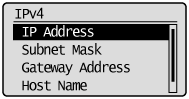
5. Запишите IP-адрес. 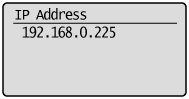
6. Нажмите [  ] (Монитор состояния/Отменить), чтобы закрыть экран.
] (Монитор состояния/Отменить), чтобы закрыть экран.
7. Запустите веб-браузер на компьютере, подключенном к сети.
8. Введите http://<IP address of the machine>/ в поле адреса, затем нажмите клавишу [ENTER] на клавиатуре.
<IP-адрес аппарата> — это адрес, показанный на 5 шаге.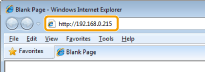
9. Убедитесь, что на экране отображается удаленный пользовательский интерфейс (Remote UI). 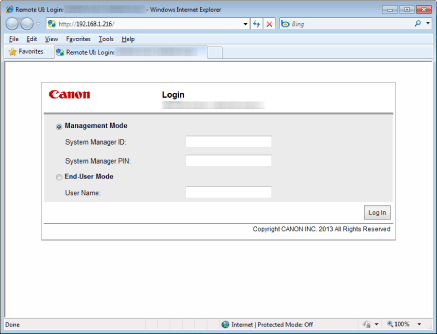
ПРИМЕЧАНИЕ
Если удаленный пользовательский интерфейс не отображается
- Проверьте следующее.
- Соединены ли компьютер и концентратор кабелем ЛВС.
- Находится ли параметр <Удаленный пользовательский интерфейс Вкл./Выкл.> в положении <Вкл.>
Дополнительная информация
Поддерживаемые модели
- i-SENSYS MF6140dn
- i-SENSYS MF6180dw